|
17.- Primeros scripts y eventos Update y Start |
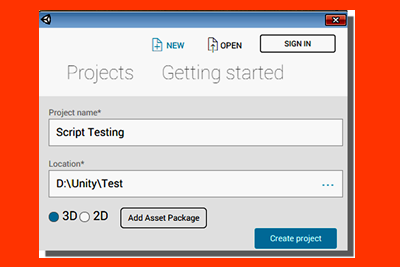
|
|
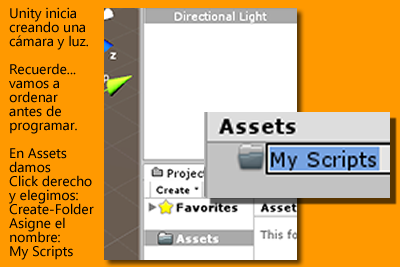
|
|
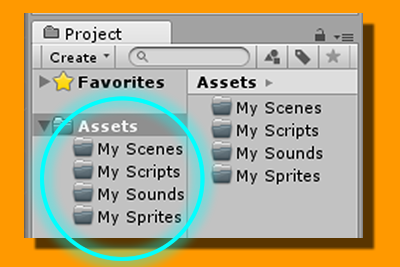
|
VisualStudio: |
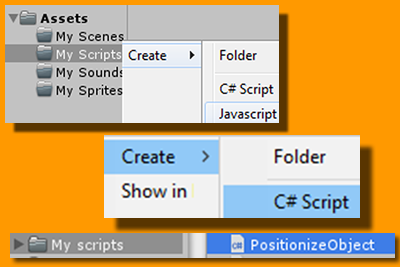
|
|

|
|
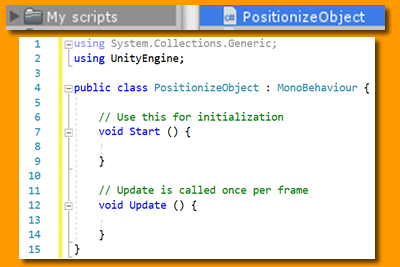
|
|
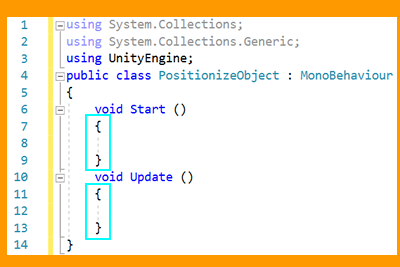
|
|
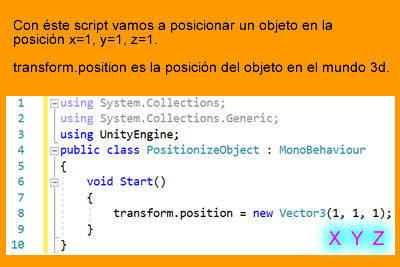
|
|
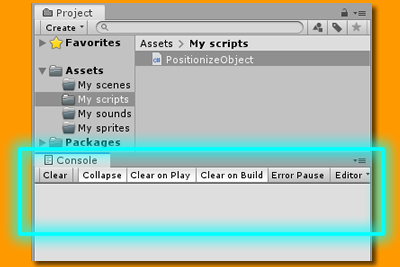
|
En el menú GameObject creamos un Terreno... |
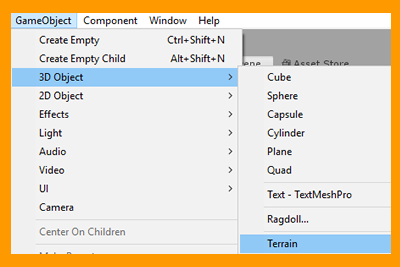
|
|

|
|
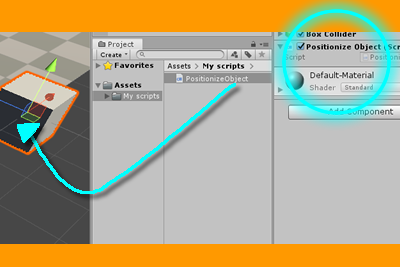
|
|
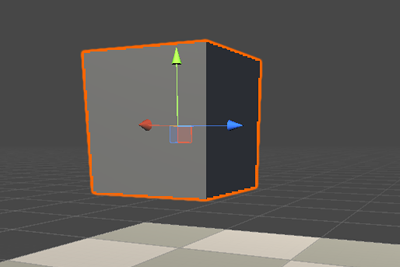
|
|
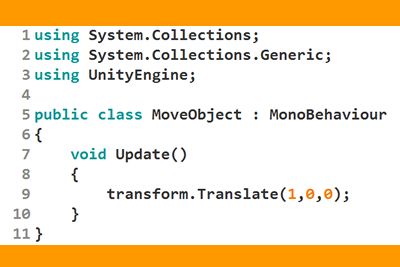
|
|
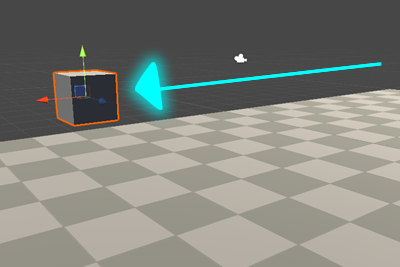
|
|
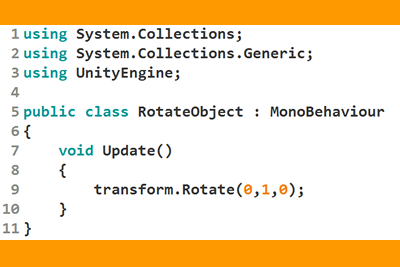
|
|
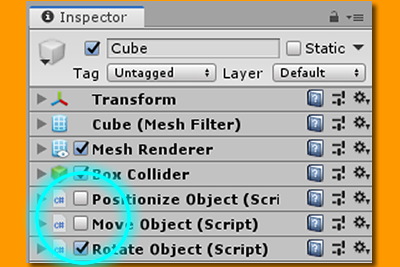
|
Siguiente: |
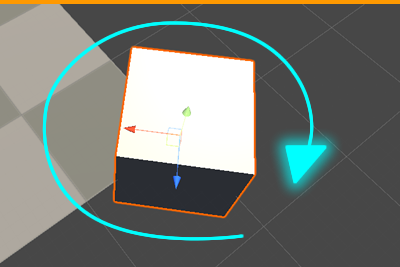
|
 |